Styles de calques
Veuillez vous abonner pour accèder à ce contenu
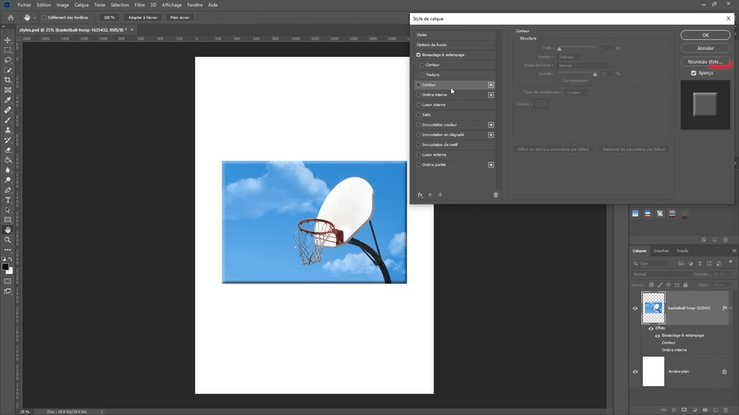
STYLES DE CALQUE
Il est possible d’attribuer un style aux calques dans Photoshop, qui peut être prédéfinit ou entièrement personnalisable. Observons leur fonctionnement dans cette vidéo.
Panneau Styles et Styles prédéfinis
Afin de faire apparaître les styles de calques prédéfinis dans Photoshop, il est nécessaire d’aller chercher le panneau Styles via le menu Fenêtre -> Styles. Celui-ci vient se placer à côté du panneau Réglages. On y retrouve une liste de styles qu’il est possible d’appliquer à un calque de différentes manières :
- En glissant le style vers le calque de destination dans le panneau Calques,
- En glissant le style vers le calque de destination dans le document,
- En sélectionnant le calque au préalable dans le panneau Calques et en cliquant sur le style choisi.
On remarque que lorsqu’un style est appliqué, on retrouve une icône fx à droite du calque et en-dessous les effets appliqués dans ce style. Il est possible en cliquant sur l’œil de désactiver l’ensemble ou une partie des effets appliqués. A droite de l’icône fx, on trouve une petite flèche qui me permet de faire apparaître ou non les effets appliqués au calque. En maintenant la touche ALT enfoncée et cliquant sur l’icône fx, on va pouvoir copier le style d’un calque à un autre en le glissant. De même, en maintenant ALT enfoncée et en cliquant sur un effet, on peut dupliquer uniquement cet effet. On retrouve cette commande à travers un clic droit sur le calque, Copier le style de calque. Pour supprimer un style de calque, il me suffit de cliquer sur fx et de le glisser dans la corbeille du panneau Calques ou directement via un clic droit sur le calque, Effacer le style de calque. On peut également supprimer un effet de la même manière, en le glissant dans la corbeille. Via le menu du panneau Styles, on peut charger différentes bibliothèques de styles présentes par défaut dans Photoshop ou téléchargés et accessibles sur l’ordinateur, enregistrer une bibliothèque de styles ou un nouveau style, mais aussi réinitialiser les styles par défaut. En choisissant d’enregistrer un nouveau style, une nouvelle fenêtre va nous permettre de le renommer puis en cliquant sur OK, de l’enregistrer dans la bibliothèque active.
Boîte de dialogue Style de Calques
Autre possibilité pour créer un style de calque, on peut utiliser l’icône fx présente en bas du panneau Calques lorsque le calque est sélectionné. Cette icône ouvre un menu déroulant où l’on peut venir sélectionner l’effet souhaité. Commençons avec Biseautage & Estampage. Lorsque l’on clique sur un effet, une nouvelle fenêtre Style de calque s’ouvre. Celle-ci reprend la liste des différents effets. Au milieu, vont se trouver les paramètres de cet effet, nous reviendrons sur cette partie et la partie Options de fusion dans une vidéo dédiée. Lorsque l’on coche un effet celui-ci va venir s’ajouter à la liste, mais au centre se seront toujours les paramètres de l’effet sélectionné en premier qui seront visibles. Pour accéder aux paramètres de l’effet ajouté, on doit cliquer sur son nom. On remarque que si l’on clique directement sur le nom d’un autre effet, on l’active et on accède tout de suite à ses paramètres. Pour désactiver un effet, il faudra par contre bien décocher la case correspondante. Les effets qui comportent une icône + à côté de leur nom sont ceux qui pourront être cumulés plusieurs fois. A droite, on retrouve un aperçu des effets, et juste au-dessus un bouton qui va nous permettre de créer un nouveau style qui viendra s’ajouter dans la bibliothèque active. Jetons maintenant un œil aux différents effets.
- Biseautage & estampage : différentes combinaisons de tons foncés et clairs sont ajoutés pour créer l’illusion d’un relief
- Contour : applique un contour (couleur, dégradé ou motif) au contenu du calque
- Ombre interne : applique une ombre à l’intérieur du contenu du calque
- Lueur interne : une lueur émane des bords internes du contenu du calque
- Satin : créé un ombrage interne
- Incrustation couleur : remplit le contenu avec une couleur
- Incrustation en dégradé : remplit le contenu avec un dégradé
- Incrustation de motif : remplit le contenu avec un motif
- Lueur externe : une lueur émane des bords externes du contenu du calque
- Ombre portée : applique une ombre derrière le contenu du calque
Tous ces effets permettent une personnalisation du contenu des calques de manière non-destructive puisqu’une fois un effet appliqué il est possible de revenir sur ses paramètres en double cliquant sur le nom de l’effet dans le panneau Calques.
Application d’un effet (illusion de relief, ajouter une ombre, remplir avec un dégradé/ motif…).
Accès visiteurs :
non

 Connexion
Connexion